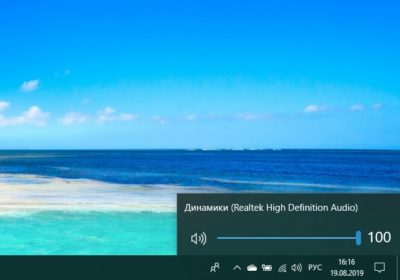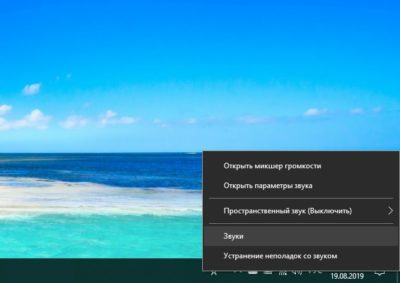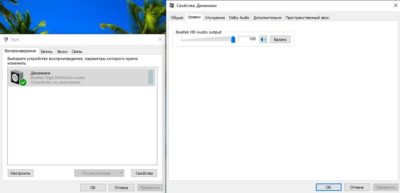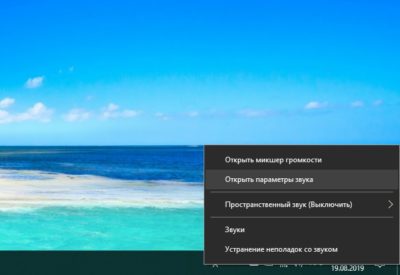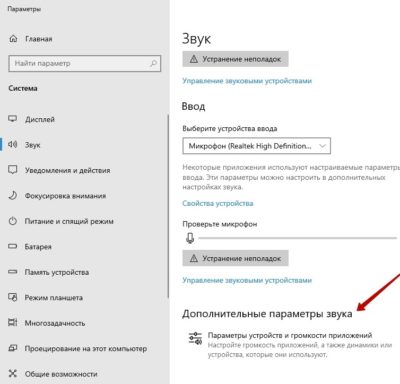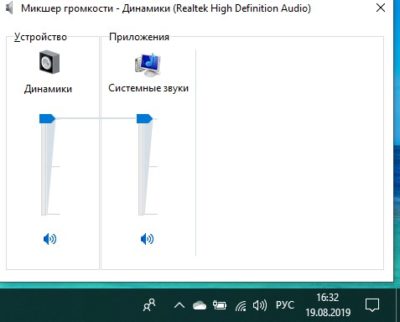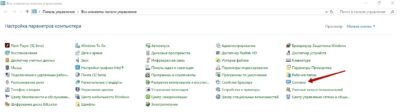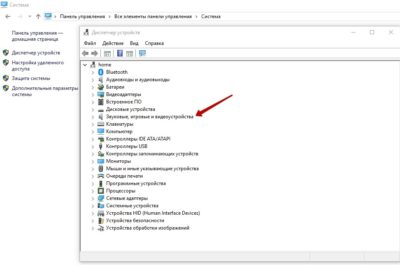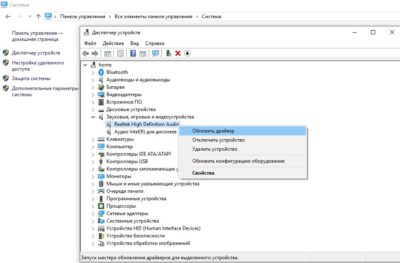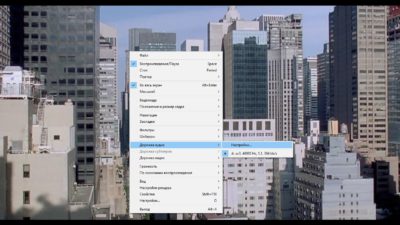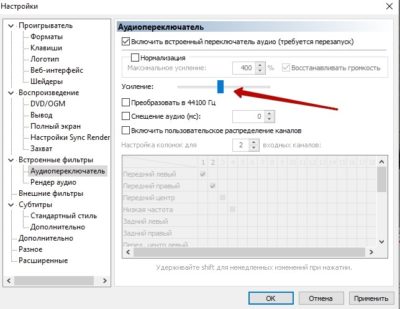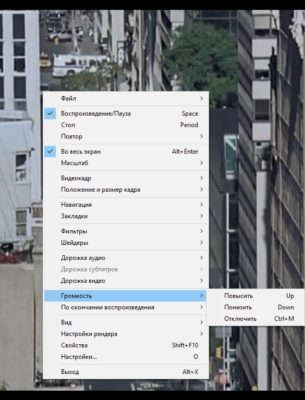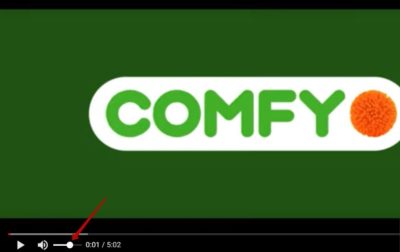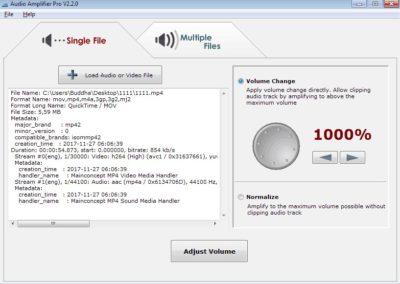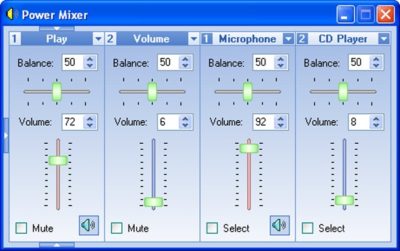Как сделать громким ноутбук
Как сделать громче звук на ноутбуке с Windows 7/10
Недостаточная или непостоянная громкость на ноутбуке мешает просмотру фильмов и видео, портит удовольствие от музыки. Эта проблема может быть связана с конкретным файлом, настройками, особенностями программы воспроизведения или неисправностью аппаратной части.
Причины тихого звука на ноутбуке
Чтобы понять, как увеличить или выровнять громкость звука на ноутбуке, нужно найти причину неполадки.
Часто встречаются следующие причины:
Как правило, можно поднять уровень звука на ноутбуке без обращения в сервис.
Способы повышения уровня звука на ноутбуке с Windows 7, 10
Несложный способ, с помощью которого можно увеличить громкость динамиков на любом ноутбуке с помощью системных настроек:
В Windows 10 отметить «Bass Boost» для усиления басов, «Loudness Equalization» для нормализации звучания во вкладке «Enhancements». Если установлена 7 версия ОС включить тонокомпенсацию в «Улучшении», а для Windows 8 — выравнивание громкости в «Дополнительных возможностях», находящихся в «Свойствах».
Если есть вкладка «Особые», снять отметку с пункта «Limited output», отвечающего за ограничение звука.
Кроме того, сделать динамики на ноутбуке громче помогут следующие манипуляции:
Если с определением неисправности возникли проблемы, можно воспользоваться встроенным инструментом. Для этого нужно открыть «Устранение неполадок» внутри «Панели управления», выбрать «Воспроизведение звука», запустить утилиту проверки.
Лучшие программы для усиления звука
Громкость бывает недостаточной даже на новых лэптопах, а системные настройки могут быть недостаточно гибкими, чтобы отрегулировать уровень басов, сделать слышимыми верхние и нижние частоты. Лучшее решение — установить специальные приложения, так как они могут сделать звук на ноутбуке громче в несколько раз.
Equalizer APO
Легкий, гибкий эквалайзер, подходит для Windows 7 и старших версий ОС. Позволяет настроить количество регулируемых параметров: стандартными являются 15-ти и 31-полосный варианты, но можно создать пользовательский. Русифицированной версии нет, что компенсируется интуитивно понятной оболочкой.
Основные возможности программы:
Приложение бесплатное. При установке потребуется выбрать аудио-устройство для настройки — нужно отметить динамики.
Sound Booster
Простая программа, позволяющая усилить звук до 5 раз. После установки в трее появиться дополнительная иконка, после клика по которой открывается окно с бегунком, аналогичным встроенному регулятору громкости. Возможно управление с помощью горячих клавиш, по умолчанию — F9 (тише), F10 (громче). Можно выбрать свой вариант в настройках, которые открываются щелчком правой кнопки по иконке.
Sound Booster — платное приложение, с 14-дневным пробным периодом. Не требовательна, подойдет для любой версии Windows, включая Vista, XP.
Viper4Windows
Программа дает возможность как улучшить, так и усилить звук на ноутбуке. Доступны три режима, из них два — для аудио и фильмов — имеют готовые наборы настроек.
Пользователю предоставляются следующие регулировки:
Для корректной работы нужен Framework версии 2.0, ОС Windows начиная с Vista.
Возможна русификация. Для этого необходимо:
Еще одна приятная деталь — понравившиеся настройки можно экспортировать и перенести на другой лэптоп или компьютер.
Как увеличить громкость на ноутбуке
Ноутбук, или как его еще называют лэптоп — удобная техника. Он объединяет в себе все функции компьютера, но при этом имеет компактный размер. Отсюда вытекают недостатки. В маленьком корпусе сложно вместить мощное оборудование. Чаще всего страдает звук. Владельцы многих ноутбуков нередко жалуются на недостаточно громкое звучание. Существуют разные способы усиления звука на ноутбуке. На выручку придут встроенные средства Windows, настройки в приложениях для воспроизведения аудио и видеофайлов, внешние аудиоустройства и специальные сервисы. Обо всех этих возможностях мы сегодня поговорим в нашем блоге.
Содержание:
Что влияет на качество звучания
Существует несколько причин плохого звука на ноутбуке:
Встроенные средства лэптопа и Windows
За увеличение громкости на ноутбуке отвечают специальные клавиши. Они расположены в ряду F1-F12. Клавиша помечена значком динамика со знаком +. Расположение кнопки зависит от производителя. Обычно рядом расположена кнопка, отвечающая за убавление громкости. Достаточно нажать на клавишу, и бегунок звука пойдет вверх. В некоторых моделях нужно дополнительно нажать кнопку Fn.
В некоторых ноутбуках могут быть предусмотрены отдельные кнопки для изменения уровня громкости. Их расположение зависит от модели лэптопа.
В Windows встроены параметры усиления звука на ноутбуке. В правом нижнем углу расположен значок динамиков. Если кликнуть по нему левой кнопкой мыши (ЛКМ), откроется окно, в котором нужно поднять бегунок до максимального значения.
Если это не помогло, то кликаем по значку динамиков правой кнопкой мыши (ПКМ). Нажимаем на строку “Звуки”.
Откроется меню. Нам нужна вкладка “Воспроизведение”. Далее кликаем по изображению динамиков ПКМ и нажимаем на кнопку “Свойства”. Появится новое окно, в котором нам нужно выбрать вкладку “Уровни”. Здесь устанавливаем бегунок в нужном нам значении.
Эти настройки работают в Windows 7, 8 и 10.
В десятой версии ОС можно кликнуть по значку динамиков ПКМ. Выбираем пункт “Параметры”.
В появившемся окне прокручиваем бегунок до нужного значения. Также можно увеличить звук на ноутбуке в “Дополнительных параметрах”. Они расположены в нижней части меню “Параметров”.
Появится меню, в котором можно изменить уровень звучания встроенных динамиков и внешних аудиоустройств.
Еще один способ — выравнивание звука. Для этого в “Свойствах динамиков” выбираем вкладку “Дополнительные возможности”. Далее ставим галочку напротив надписи “Выравнивание звука”. Данная функция доступна не во всех версиях Windows 10.
Можно попробовать увеличить громкость ноутбука в настройках микшера. Кликаем ПКМ по значку динамиков. Нам нужна верхняя строка. Откроется окно, в котором можно настроить громкость динамиков и системных звуков.
В Windows 7 и 8 можно изменить громкость с помощью “Тонкомпенсации”. Заходим в “Свойства динамиков”, выбираем пункт “Дополнительные возможности”. Он также может быть подписан “Enhancements”. Появится новое окно. В нем ищем пункт “Тонкомпенсация”. Он может быть обозначен как “Loudness Equalization”. Ставим галочку, нажимаем “Ок” и выходим. Данные настройки отсутствует в Windows 10.
Проверяем драйвера
Многие ошибки в работе лэптопа часто происходят из-за драйверов. Причины могут быть в следующем:
Во многих случаях, чтобы увеличить громкость на ноутбуке, достаточно обновить драйвера. Для этого входим в “Панель управления”. Выбираем пункт “Система”.
Кликаем по строке “Диспетчер устройств”. Откроется окно, в котором нам нужен следующий пункт.
Нажимаем на указатель рядом с надписью. Здесь мы увидим драйвера. Кликаем по ним ПКМ и выбираем пункт “Обновить драйвер”.
Обратите внимание, что возле значков драйверов не должно быть восклицательных знаков. Они могут быть помечены желтым или красным цветом. Восклицательные знаки говорят об ошибке. В большинстве случаев при их наличии звук отсутствует вовсе. Если есть восклицательный знак, то драйвер лучше переустановить.
Настройки звука в проигрывателях
У приложений для воспроизведения видео и аудио схожий функционал. Рассмотрим усиление звука на ноутбуке на примере Media Player Classic. Запускаем аудио или видео. ПКМ кликаем по воспроизводимому видео. Откроется меню, в котором нам нужен пункт “Дорожка аудио”.
Нажимаем на строку “Настройки”. В некоторых версиях может быть написано “Опции”. В появившемся окне есть бегунок напротив надписи “Усиление”. Он нам и нужен. Ставим бегунок до комфортного уровня громкости.
Перед просмотром видео в Media Player Classic следует проверить уровень громкости. Ее бегунок расположен в нижнем правом углу. Также звучание можно поменять в контекстном меню.
Аналогичные настройки есть и в других проигрывателях.
При просмотре онлайн
Думаю, все со мной согласятся, что мы чаще смотрим видео онлайн. В каждом проигрывателе также есть бегунок для изменения громкости. Его можно распознать по значку динамиков.
Аналогичные параметры есть на сайтах для прослушивания музыки.
Программы для усиления звука на ноутбуке
Существует множество специальных сервисов, которые помогают решить проблему со звучанием. Есть платные и бесплатные приложения. Они отличаются по функционалу и интерфейсу. Рассмотрим самые популярные.
Сервис с простым интерфейсом, который позволяет улучшить качество звучания лэптопа. У Hear есть бесплатная и платная версии. Бесплатно утилитой можно пользоваться только 7 дней. По истечении этого срока придется приобрести лицензию.
Hear позволяет менять настройки частот звука. В сервис встроены шаблоны параметров для разных типов файлов. Минус данной программы — отсутствие русского интерфейса.
Audacity
Бесплатная и очень простая программа для увеличения громкости на ноутбуке. Она отличается менее богатым набором функций. Утилита Audacity увеличивает громкость не лэптопа, а самого файла. Для этого нужно открыть вкладку “Эффекты” и выбрать пункт “Опции”. Здесь вы увидите бегунок, с помощью которого можно добавить децибелы.
Sound Booster
Функциональное приложение с понятным интерфейсом. Есть русскоязычное меню. Сервис позволяет сделать звучание громче при запуске Windows и менять уровень громкости с помощью горячих клавиш. Главный минус этой утилиты — плата. Бесплатная версия отсутствует.
Audio Amplifier
Простой сервис, позволяющий улучшить звучание одного конкретного файла. Главные плюсы — простой интерфейс и отсутствие оплаты. У приложения только один недостаток — отсутствие русскоязычного интерфейса. Однако разобраться с утилитой можно даже без знания английского языка. Вам нужно загрузить файл, в котором требуется повысить качество звучания. Слева отобразится информация о файле. Справа можно изменить громкость. Максимально возможный показатель — 1000%.
Power Mixer
У сервиса есть бесплатная и платные версии. Бесплатная — пробная программа. У нее ограниченный срок использования — всего 14 дней. Чтобы пользоваться утилитой на постоянной основе, нужно внести скромную оплату. В отличие от предыдущих сервисов Power Mixer регулирует не громкость файла, а звучание Windows. Таким образом, настройки утилиты будут действовать на все аудиодорожки и видеофайлы. Можно изменить и один конкретный файл.
Интерфейс сервиса простой. Слева расположена информация о настраиваемых объектах, а справа — бегунки для изменения уровня громкости. В приложение встроены разные настройки.
Подключение внешних аудиоустройств — наушников и колонок
Пожалуй, самый простой способ усилить звук на ноутбуке — подключить колонки. Также можно воспользоваться наушниками. Обратите внимание, что у внешних аудиоустройств предусмотрены собственные регуляторы громкости. Если звук слабый или устройство не работает вовсе, проверьте, правильно ли вы их подключили. У колонок может быть два провода. Штекер необходимо вставить в слот для наушников. Второй кабель подключается к USB-разъему. Настройка колонок выполняется по аналогии со встроенными динамиками.
Какие способы усиления звука на ноутбуке знаете вы? Делитесь в комментариях.
Как увеличить громкость на ноутбуке
Отсутствие звука не всегда свидетельствует о неисправности карты или драйверов. Проблема может заключаться в накрутке регулятора громкости до нуля или изменении настроек звуковой карты. Рассмотрим все способы, как увеличить звук на ноутбуке.
Как настроить звук на клавиатуре ноутбука
Управлять настройками лэптопа проще всего с клавиатуры, Специально для этой цели предназначена клавиша «Fn». Она расположена в левой нижней части клавиатуры. Работает она только в комбинации с другими клавишами.
Так, чтобы увеличить громкость на ноутбуке, необходимо нажать комбинацию «Fn» + «Стрелка вверх» (либо клавиша с пиктограммой увеличения звука). Соответственно, чтобы уменьшить громкость следует нажать клавиши «Fn» + «Стрелка вниз» (либо клавишу с пиктограммой уменьшения звука). Для включения или отключения громкости используется комбинация «Fn» + «F8».
Как увеличить звук на ноутбуке в настройках Windows
Чтобы усилить звук на ноутбуке в настройках ОС, необходимо:
1) Кликнуть по значку в мишкете
Появится окно настройки громкости.
2) Пиктограмма отключенного устройства имеет вид
3) Для каждого устройства имеется также бегунок с регулятором громкости. Если он находится внизу, то необходимо перетащить его вверх на максимальное значение.
Если ПК оснащен градуированной шкалой, которая позволяет проведением пальца над клавиатурой изменять громкость, то причиной сбоя может стать залипание кнопки громкости. Для устранения проблемы следует обновить BIOS на ПК.
Как усилить тихий звук на ноутбуке через драйвер
Причиной сбоя в работе звуковой карты могут стать устаревшие драйвера. Чтобы исправить проблему, следует через с официального сайта производителя ПК скачать файл драйверов для своей модели ноутбука и запустить их установку.
Чтобы проверить работу драйвера нужно открыть «Диспетчер устройств» в контекстном меню «Мой компьютер» и перейти в раздел «Звуковые устройства». Рядом с отключенным драйвером будет расположен желтый восклицательный знак.
Если один из драйвером не работает, то его нужно переустановить, затем перезагрузить ПК и снова открыть диспетчер. Затем снова найти драйвер в списке, нажать ПКМ и выбрать «обновить».
Программы для усиления звука на ноутбуке
Усилить звук можно с помощью сторонних приложений. Рассмотрим принцип работы каждого из них.
SRS Audio SandBox
Панелью управления представляет собой окно с инструментами для изменения параметров звука.
Так, усилить звук на ноутбуке можно в процессе проигрывания музыки, просмотра фильмов, игр или голосовой речи. От выбора конкретного варианта зависят шаблонные настройки.
Так, например, настройки для комедий и драм предусмотрены отдельные.
Можно указать канальность системы (стерео, квадро или 5.1), наушников и динамиков ноутбука.
Для каждого вида звучания предусмотрены дополнительные настройки:
За большое количество настроек и русскоязычный интерфейс придется заплатить деньги. Однако, программа устарела и разработчиком не поддерживается.
Audio Amplifier
Во время записи или просмотра клипа низкий уровень звука можно поправить с помощью Audio Amplifier Pro. Программа способна усилить звук на ноутбуке в несколько кликов. Достаточно выбрать файл, указать размер громкости в зависимости от исходного и запустить преобразование. Через несколько секунд будет создан новый файл с измененным звучанием. Также Audio Amplifier Pro нормализует видео и аудио. Весь файл звучит на одинаковой тональности. Программа работает со всеми популярными форматами медиа файлов.
Усилить звук на ноутбуке до объемного 3D можно с помощью приложения Hear. Оно отслеживает диапазоны и качество воспроизведения колонок, увеличивает их басы с виртуального сабвуфера, контролирует уровень центрального звука, усиливает частоты, восстанавливает интенсивность. Под каждый режим звучания предусмотрено большое количество дополнительных настроек. Воспользоваться ими бесплатно можно в течение тестового периода в 30 дней.
Дополнительно настраивается стиль воспроизведения в колонках и через наушники:
Имеется встроенный эквалайзер.
Все остальные дополнительные опции представлены на нижней панели.
Sound Booster
Если при воспроизведении медиа файлов, в игре или при общении с друзьями вы недовольны качеством звука, хоть бегунок мощности установлен на максимум, то усилить громкость на ноутбуке на 500% можно с помощью Sound Booster. После инсталляции программа помещается в трее, клик на который откроет ползунок громкости. Для этой же цели предусмотрены горячие клавиши.
Увеличить громкость на ноутбуке при помощи колонок
У гарнитуры, колонок и домашнего кинотеатра имеется свой регулятор громкости. С его помощью можно усилить звук на ПК. Для этого нужно открыть в трее на панели инструментов «Устройства воспроизведения».
Щелчком ПКМ по значку динамика.
В окне Свойств выбираем нужное устройство:
На вкладе «Уровне» задаем параметры громкости:
Также следует проверить на в «Балансе» включены ли обе колонки.
Примечание! Если банас одной из колонок поднять до 100%, то и общий измениться автоматически полностью.
Возможные причины слабого звука
Качество и сила звука может быть снижена по ряду причин.
Во-первых, аппаратные проблемы. К ним относятся устаревшие или изношенные разъемы. Из-за такой частой эксплуатации теряется контакт со штекером. Звуковое устройство может работать тихо. Прежде чем менять звуковую карту, следует убедиться, что устройство работает хорошо. ДЛя этого его следует подключить к любому другому проигрывателю.
Во-вторых, увеличить громкость на ноутбуке не получится, если установлены старые драйвера. Как переустановить ПО для звуковой карты уже было описано ранее. Стоит отметить, что нужно устанавливать драйвера всех аудио устройств, которые подключаются к ПК. Обычно этот процесс осуществляется автоматически.
В-третьих, тихий звук может быть при работе только одного устройства, например, наушников. Если они часто эксплуатируются, то повода быстро гнутся и ломаются. Поэтому следует предварительно их протестировать на смартфоне или другом устройстве.
В-четвертых, увеличить громкость на ноутбуке, на котором установлена ОС Windows ХР, очень тяжело. Компания «Майкрософт» уже не поддерживает ОС, не выпускает обновления для звуковой карты. Поэтому современные гарнитуры и аудиоустройства несовместимы с ОС. Можно попытаться исправить проблему только с установкой современных драйверов для устройств.
В-пятых, тихий звук при воспроизведении фильмов обусловлен тем, что дистрибьюторы его специально уменьшают, дабы обезопасить себя от претензий правообладателей. Программы для определения пиратского контента проигрывают файлы на разных частотах. Поэтому дистрибьюторы специально снижают звук. Если ранее файлы звучали громко, а конкретный видеоролик тихо, то не следует сразу сдавать ПК в ремонт. Лучше посмотреть фильм онлайн или скачать лицензию.
В-шестых, тихий звук в колонках может возникнуть в результате загрязнения самого устройства. Поэтому необходимо открыть заднюю крышку корпуса и очистить устройство от пыли с помощью кисточки. Также следует проверить состояние всех проводов. Если они повреждены, то звук будет прерывистым.
Обращение в сервисный центр
Если ни один из перечисленных советов не помог, то следует обратиться в сервисный центр. Скорее всего причина заключается в неисправности звуковой карты. Менять карту новичкам самостоятельно не рекомендуется. Лучше обратиться за помощью к специалистам.